Alt.Binz v 0.47.2 handleiding
NZB bestanden downloaden met Alt.Binz
We starten Alt.Binz even opnieuw op zodat we zeker zijn dat alle instellingen en wijzigingen die we gedaan hebben ook echt doorgevoerd zijn.
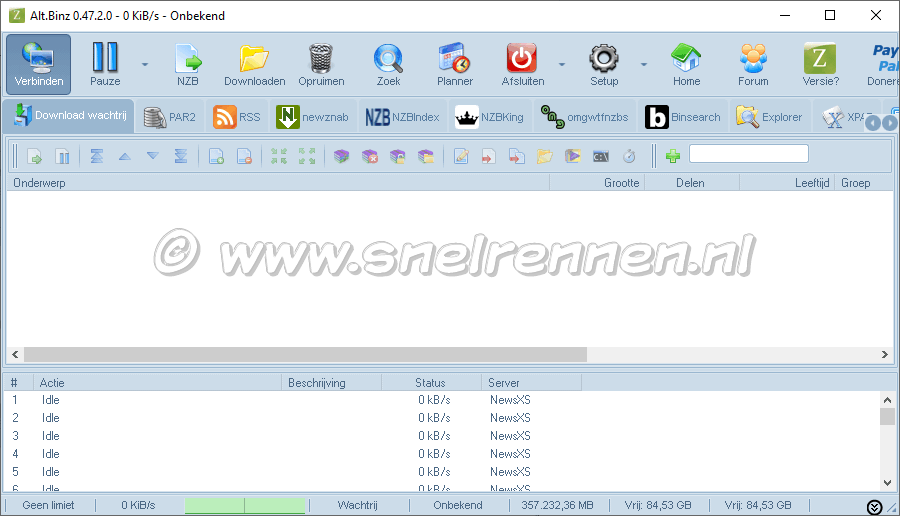
We zien na het opnieuw opstarten dat er direct verbinding gemaakt word met onze nieuwsserver, zoals we ook hadden ingesteld.
Als je al een NZB bestand(en) in de opgegeven map had opgeslagen zal Alt.Binz deze automatisch laden en zal het downloaden starten. Heb je ergens anders NZB bestanden opgeslagen op je pc klik dan op de knop NZB en ga naar de map waar je ze hebt opgeslagen. Selecteer degene die je gedownload wilt hebben en klik op openen. Ook nu start het downloaden automatisch.
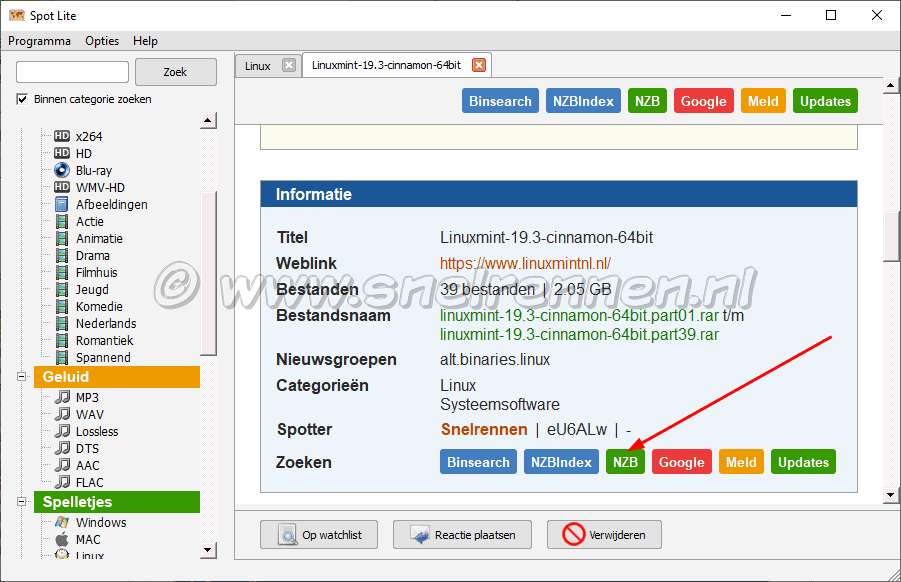
In ons voorbeeld zoeken we met behulp van SpotLite naar een Linux versie. En omdat we Alt.Binz hebben geasioseerd met NZB bestanden word deze automatisch geladen en het doenloaden gestart!
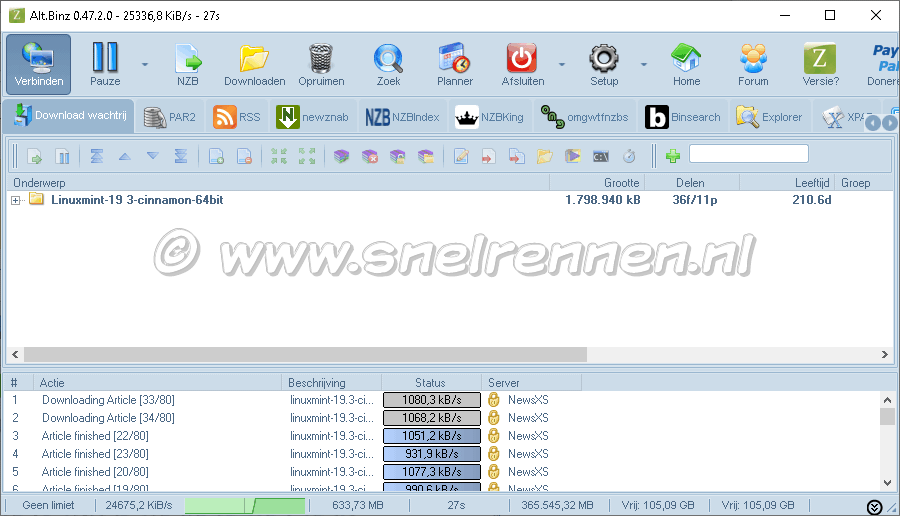
Start je download niet automatisch, klik dan even op de nzb knop bovenin en
importeer je nzb bestand handmatig. Als er nog niets gebeurt kijk dan even of je wel verbonden bent met je
nieuwsserver.
Als je op het + of - symbool klikt wat voor je download staat wordt de lijst met de te downloaden
bestanden uit of ingeklapt. Kan je een beetje volgen wat er allemaal gebeurt. Verder zie je onder in het scherm een
aantal interessante dingen, de download snelheid die 24675 KB/s is, op deze manier is een DVD binnen een minuutje gedownload maar dat terzijde!
Als je download klaar is kun je op het tabblad PAR2 naar de status kijken.
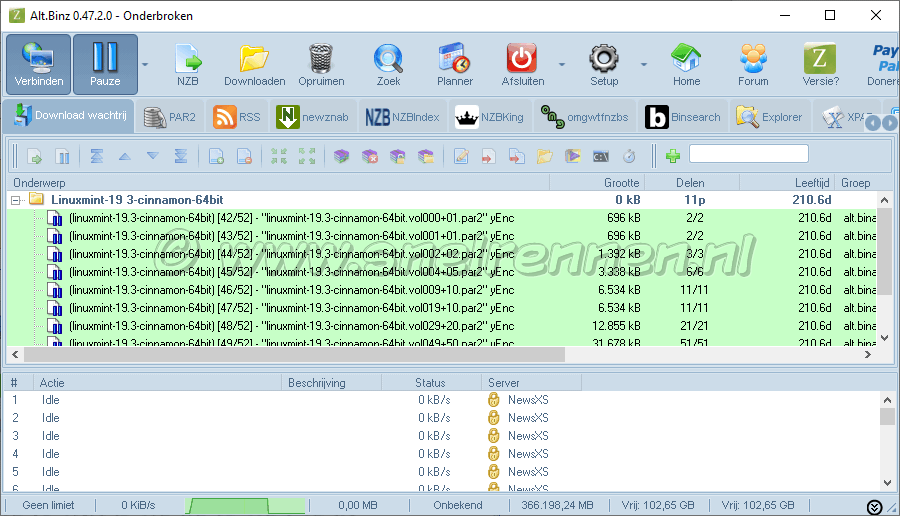
Je ziet dan dat je gedownloade bestanden op dit moment al uitgepakt zijn.
Als je vervolgens met de Windows verkenner naar de map gaat waar de bestanden zijn opgeslagen.
.webp)
Zoals je ziet is onze download opgeslagen in een submap met de naam van ons gedownloade bestand in onze vooraf opgegeven download map. En we houden na het automatisch verwijderen van alle par en rar bestanden in dit geval alleen een image bestand over,precies zoals we ingesteld hebben. Dit imagebestand kun je met bijvoorbeeld VirtualCloneDrive direct mounten of je brandt het met Imgburn direct op een cd/dvd.
Succes ermee, met vragen, problemen op of aanmerkingen kun je natuurlijk in het forum of op onderstaand formulier terecht.
Voeg reactie toe
Dit beleid bevat informatie over uw privacy. Door een bericht te plaatsen, verklaar je dat je dit beleid begrijpt:
- Je naam, beoordeling, websiteadres, woonplaats, land, staat en commentaar worden openbaar weergegeven als ze worden ingevoerd.
- Afgezien van de gegevens die in deze formuliervelden zijn ingevoerd, omvatten andere opgeslagen gegevens over je reactie:
- Je IP-adres (niet weergegeven)
- De tijd / datum van je inzending (weergegeven)
- Je e-mailadres wordt niet gedeeld. Het wordt slechts om twee redenen verzameld:
- Administratieve doeleinden, mocht het nodig zijn om contact met u op te nemen.
- Om u op de hoogte te houden van nieuwe reacties, mocht u zich abonneren op het ontvangen van meldingen.
- Er kan een cookie op uw computer worden geplaatst. Dit wordt gebruikt om uw invoer te onthouden. Het verloopt vanzelf.
Dit beleid kan op elk moment en zonder kennisgeving worden gewijzigd.
Deze algemene voorwaarden bevatten regels over het plaatsen van reacties. Door een reactie in te dienen, verklaar je dat je akkoord gaat met deze regels:
- Hoewel de beheerder zal proberen reacties te modereren, is het onmogelijk dat elke reactie op een bepaald moment is gemodereerd.
- Je erkent dat alle reacties de standpunten en meningen van de oorspronkelijke auteur weergeven en niet die van de beheerder.
- Je stemt ermee in geen materiaal te plaatsen dat willens en wetens vals, obsceen, hatelijk, bedreigend, intimiderend of inbreukmakend is op de privacy van een persoon.
- De beheerder heeft het recht om reacties om welke reden dan ook en zonder voorafgaande kennisgeving te bewerken, verplaatsen of verwijderen.
Het niet naleven van deze regels kan ertoe leiden dat je wordt uitgesloten van het indienen van verdere reactis.
Deze algemene voorwaarden kunnen op elk moment en zonder kennisgeving worden gewijzigd.


Reacties